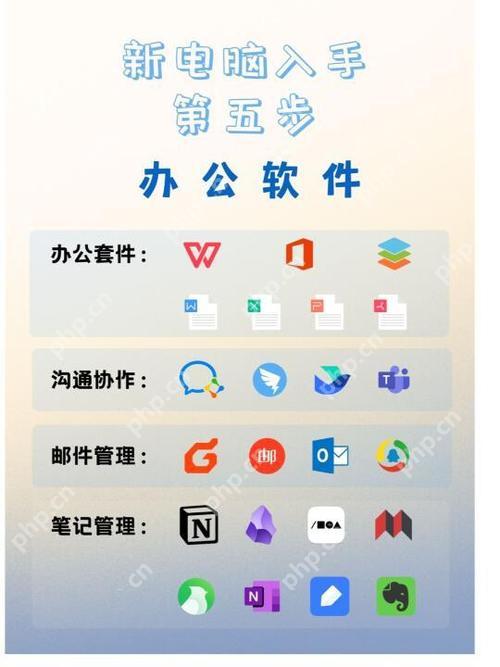电脑上制作ppt的步骤 电脑端PPT从创建到导出的完整指南
制作PPT的步骤包括创建新文件、设计幻灯片、添加内容和最终导出。成品ppt在线生成,百种模板可供

制作PPT的步骤包括创建新文件、设计幻灯片、添加内容和最终导出。
成品ppt在线生成,百种模板可供选择☜☜☜☜☜点击使用;
如何在电脑上创建PPT文件?
创建PPT文件的第一步是在电脑上打开Microsoft PowerPoint软件。启动后,你会看到一个欢迎界面,点击“新建”按钮,这会打开一个空白PPT文件。选择你喜欢的模板或直接从空白开始。如果你和我一样,喜欢从头开始设计,这是个不错的选择,因为它允许你完全掌控你的PPT风格。不过,如果时间紧迫,选择一个现成的模板也无妨。
如何设计和编辑PPT的幻灯片?
设计PPT的幻灯片时,你需要考虑布局、颜色和字体。首先,选择一个合适的布局,比如标题页、内容页等。你可以通过“设计”选项卡来改变幻灯片的主题和背景。我个人喜欢使用简洁的设计,因为它能让观众更专注于内容,而不是被花哨的背景分散注意力。接着,添加文本框、图片、图表等元素。记得保持一致性,这样你的PPT看起来会更加专业。
如何在PPT中添加内容?
添加内容时,首先确定你要表达的核心信息,然后围绕这些信息组织你的幻灯片。文本内容要简洁明了,避免长篇大论。图片和图表可以帮助解释复杂的概念,但我发现很多人(包括我自己)常常会忽略图片的版权问题,所以记得检查图片的使用权限。动画和过渡效果可以增加PPT的趣味性,但不要过度使用,否则会让观众感到眩晕。
如何导出和分享PPT文件?
当你的PPT制作完成后,点击“文件”菜单,然后选择“保存”或“另存为”来保存你的文件。保存格式可以选择PPTX,这是在Microsoft PowerPoint中最常用的格式。如果你需要分享PPT,可以导出为PDF格式,这样可以确保在不同设备上都能正确显示。另外,如果你需要在线展示,可以使用“分享”功能,将PPT上传到云端并生成链接分享给他人。
如何优化PPT的效果?
优化PPT的效果不仅仅是美观的问题,更重要的是确保你的信息能够有效传达给观众。我发现,练习你的演讲是关键,这样你可以熟悉PPT的流程,确保在展示时不会卡壳。另外,收集反馈也是很重要的,因为它可以帮助你改进未来的PPT设计。最后,别忘了在展示前进行一次彩排,这能让你对时间控制和效果展示有更好的把握。
菜鸟下载发布此文仅为传递信息,不代表菜鸟下载认同其观点或证实其描述。
相关文章
更多>>热门游戏
更多>>热点资讯
更多>>热门排行
更多>>- 神灭无双ios手游排行榜-神灭无双手游大全-有什么类似神灭无双的手游
- 点杀泰坦系列版本排行-点杀泰坦系列游戏有哪些版本-点杀泰坦系列游戏破解版
- 火龙微变系列版本排行-火龙微变系列游戏有哪些版本-火龙微变系列游戏破解版
- 王朝之剑题材手游排行榜下载-有哪些好玩的王朝之剑题材手机游戏推荐
- 罪恶王冠游戏排行-罪恶王冠所有版本-罪恶王冠游戏合集
- 类似剑走天涯的游戏排行榜_有哪些类似剑走天涯的游戏
- 多种热门耐玩的极品天尊破解版游戏下载排行榜-极品天尊破解版下载大全
- 谋略天下手游排行榜-谋略天下手游下载-谋略天下游戏版本大全
- 江湖故人游戏排行-江湖故人所有版本-江湖故人游戏合集
- 类似御剑三国的手游排行榜下载-有哪些好玩的类似御剑三国的手机游戏排行榜
- 类似猎手之王的手游排行榜下载-有哪些好玩的类似猎手之王的手机游戏排行榜
- 类似中华英雄的游戏排行榜_有哪些类似中华英雄的游戏